Как восстанавливают данные с неисправных SSD. Как сохранить данные с поврежденного SSD диска
Если у вас операционная система Windows 10 (или более ранние версии) установлена на SSD (Solid State Drive) — накопитель твердотельной памяти, и переодически происходят сбои в работе, рекомендую немедленно сохранять важные сведения на другой носитель или облако . В сегодняшней статье я напишу о том, как сохранить данные с поврежденного SSD диска. И приведу несколько примеров того, по каким отличиям можно понять, что SSD находится в плачевном состоянии.
Восстановление данных с SSD дисков
Ранее в одной из статей я упомнул, что если вы хотите увеличить скорость работы компьютера и передачу данных, то стоит подумать о замене HDD на внешний накопитель. Но стоит помнить, что при неправильном использовании внешний HDD также подвержен сбою, как и остальные. И посему никто не отменял регуляную проверку на ошибки , чистку и дефрагментацию.
Так вот, для спасения информации с негодного SSD нам потребуется две программы, — UNetbootin и Parted Magic.
Создание загрузочной USB-флешки
- Для начала создаем загрузучную USB-флешку. Но сперва ее необходимо отформатировать в FAT32.
- Затем запускаем UNetbootin, жмем по кнопке «Образ диска» и разархивируем в отдельную папку Parted Magic.
- В UNetbootin жмем по <…> и выбираем ISO образ (смотрим на скриншот ниже).
- В разделе «Тип» отмечаем флешку. И стартуем процесс установки, нажав «ОК».

Загрузка системы восстановления

- Подсоединяем к компьютеру новый накопитель, можно флешку. На них мы будем переносить нужную информацию.
- Заходим в BIOS и выставляем значение загрузки с USB .
- Сохраняем настройки и перезагружаемся.
- Запустится Parted Magic, клацаем по «Default Setting», затем «+» и «Russian 64».
- Далее Enter
Копирование диска
Простейший способ перенести Windows 10 на другой диск в нашем случае — Клонирование. Для этого необходимо на главном экране клацнуть по одноименному значку.

После чего с помощью кнопок вверх и вниз на клавиатуре перейти в «Device-Device» -> Expert -> Disc To Local Disc. Следующим действием избрать сломанный SSD в качестве источника, и новый, куда сведения будут перенесены. Изменяем настройки клонирования. Перемещаемся в «-rescue», жмем пробел для активации. Сохраняемся.
Копирование данных

В нашем случае самым лучшим вариантом послужит чистая установка Windows 10 , а также всех утилит. Здесь вполне просто. Открываем Parted Magic, внизу в левом углу кликаем по иконке ЖД и потом «Mount» -> «File Manager» и спокойно копируем, что необходимо.
Аббревиатура SSD расшифровывается как Solid-State Drive. Что, собственно, так и переводится - твердотельный накопитель. Особенность его заключается в том, что он не содержит подвижных механических частей: внутри находятся лишь платы и микросхемы, с помощью которых и происходят запись, хранение и чтение информации.
История SSD началась довольно давно. Впервые какое-то подобие смогла реализовать StorageTek в 1985 году. Но в то время высокая стоимость и невысокая технологичность комплектующих не позволяли массово внедрять решения в массы, да и особо не было ответа, для чего нужен в компьютере быстрый SSD диск, если интерфейсы и периферия все равно работала медленно. Зато в начале 2010-х годов популярность SSD сильно возросла. Сейчас практически каждый новый ноутбук поставляется с SSD либо гибридной конфигурацией с жестким диском. Далее мы рассмотрим, что это такое - SSD в ноутбуке или стационарном компьютере.
Для чего нужен SSD-накопитель в компьютере
SSD по своему назначению ничем не отличается от HDD. Он призван выполнять ту же функцию - хранить данные, операционную систему, файлы подкачки и тому подобное. Естественно, что эта замена более дорогая, если переводить рассчитывать в отношении гигабайт/рубль. Более чем вероятно, что в недалеком будущем ситуация изменится.
Устройство жесткого диска SSD ноутбука и в компьютере
Никакой разницы между тем, что такое SSD в ноутбуке и стационарном компьютере по сути нет. может представлять собой похожий на HDD корпус, или же быть выполнено в виде платы для установки в разъем типа М.2. Если разобрать SSD или посмотреть на плату, то она очень похожа конструкцией на обычную флешку. В целом, SSD и есть большая флешка, с тем же принципом работы.

Управляет всем устройством контроллер, который распределяет данные по ячейкам, следит за их состоянием, удалением и в целом выполняет все функции, аналогичные функциям процессора в компьютере.
Сама память представляет собой флеш-память, такую же, как на флешках. В SSD используется тип NAND, который характеризует собой трехмерную компоновку проводников, где на пересечениях используется ряд ячеек.
По методу записи данных в ячейку различают два вида реализации: SLC – Single-level Cell и MLC – Multi-level Cell. Как можно догадаться, в первом случае в одну ячейку пишется всего один бит, в втором - несколько. Сейчас из MLC вышел еще один тип, название которого устоялось в обиходе, хотя и входит в подмножество этого типа - TLC, Triple-level Cell.
Есть ряд преимуществ и недостатков у каждой реализации. MLC выходит дешевле в пересчете на соотношение объем/цена. Это делает жесткий диск SSD дешевле в конечном итоге, что сказывается и на выборе потребителей. Но структура записи в несколько слоев накладывает ограничения на количество циклов записи и производительность. Чем больше уровней вложения используется, тем сложнее становится алгоритм работы с ячейками и меньше ресурс. SLC пропорционально дороже, обладает большим ресурсом и производительностью.

Проблемы с ресурсом и надежностью памяти производители решают с помощью алгоритмов, позволяющих контролировать процесс использования ячеек: запись производится в те участки памяти, которые использовались реже всего. Используется и еще один подход - резервирование памяти. Практически каждый SSD оставляет «про запас» около 20% памяти, чтобы пополнять ее оттуда в случае утраты ячейки.
Принцип работы SSD-диска
Наверное, многие знают, как работает обычный жесткий диск - магнитная головка бегает от начала к краю вращающегося диска и читает с дорожек данные. Основная проблема магнитных дисков - слишком много времени уходит на позиционирование головки на участке с нужными данными. А если файл еще и разбит на несколько кусков по разным участкам, то время процесса чтения или записи и вовсе увеличивается в разы.

Чтобы понять, что такое ССД диск, нужно знать принцип его действия. Для доступа к данным для чтения или ячейкам для записи системе нужно лишь знать адрес. Затем контроллер просто возвращает блоки данных. Время тратится лишь на поиск адреса и передачу данных - буквально миллисекунды.
Виды жестких твердотельных дисков
По видам SSD можно характеризовать по форм-фактору и типу интерфейса. Форм-факторов встречается три основных:
- 2,5”. Диск облачен в корпус размером 2,5 дюйма. Обеспечивает совместимость практически между всеми видами систем: ноутбуки, серверы, ПК.

- Как отдельная плата для слота PCIe. Обеспечивает неплохую скорость и надежность, использует интерфейс PCI Express.

- М.2. Относительно новый формат, представленный в основном в виде платы, которая устанавливается прямо на материнскую плату в разъем М.2, что весьма компактно. Такой SSD может встречаться в трех разных исполнениях в зависимости от длины: 2242, 2260, 2280. Последние две цифры означают длину в мм.

Существуют еще несколько форматов, которые встречаются редко и нужны для узкого спектра задач, например 1,8”, 3,5” или mSata.
В интерфейсах разобраться сложнее. Здесь - каша в стандартах и спецификациях. Начнем с самого ходового - SATA. На сегодняшний день имеются три основных ревизии и две дополнительных. SATA - поддерживает до 1,5 Гбит/с. Сейчас встречается все реже и реже. SATA II - до 3 Гбит/с. SATA III - до 6 Гбит/с. Ревизия SATA 3.2 получила дополнительно приставку Express. Обладает скоростью до 8 Гбит/с и обратно совместим с другими SATA, а также, что самое интересное, в основе имеет интерфейс PCI Express. Интерфейс может быть реализован как в форм-факторах 2,5 дюйма, так и в М.2.
С PCI-E интерфейсом немного проще. Реализуется он в основном в М.2 у SSD. Стоит обратить внимание, что PCI может быть многоканальным. Чем больше каналов - тем быстрее скорость передачи данных.
Общие характеристики SSD (Solid State Disk)
Давайте рассмотрим базовые характеристики, по которым можно идентифицировать SSD, разберем, что это такое, и сравним с HDD.
Интерфейс и форм-фактор
Об этом мы уже немного рассказывали. Теперь рассмотрим это в контексте выбора и актуальности для разных систем. С интерфейсами все просто - наиболее производительным сейчас считается eSATA, который в спецификациях в некоторых магазинах и у производителей может быть обозначен как PCI-E. На сегодняшний день это наиболее быстрый интерфейс.
Форм-фактор же нужно выбирать в зависимости от типа ПК - ноутбук или стационарный. В стационарном для компактности можно использовать М.2, который займет немного места на плате и не требует дополнительного питания. Новые ноутбуки тоже поддерживают М.2. Для старых актуален форм-фактор 2,5 дюйма.
Емкость и скорость диска
Емкости SSD - довольно дорогие. Самый бюджетный вариант SSD на 32 Гб можно купить примерно за 1500 рублей, в то время как HDD за те же деньги уже будет иметь объем от 160 Гб. Что касается скорости, то тут все не так однозначно. Очень часто скорости чтения и записи данных в спецификациях к дискам сильно завышены. Причем не обязательно лишь у малоизвестных маленьких компаний, а даже и у именитых брендов. Поэтому ориентироваться приходится на обзоры и замеры авторитетных сервисов и тестеров.
Тип микросхем памяти
Интересно, что сейчас оба типа памяти - MLC и SLC - практически одинаковы и по производительности, и по ресурсу записи/перезаписи. Многое зависит от реализации конкретного производителя. Перед покупкой каждой конкретной модели мы бы рекомендовали посмотреть тесты и обзоры на эти гаджеты.
Ведущие производители SSD дисков для ПК
В топе находятся известные производители накопителей. Чем-то особенным их реализации не отличаются. Более того, контроллеры производства Samsung или Intel можно встретить не только в их собственных накопителях, но и в устройствах брендов-конкурентов. Основные имена в топе:
- Samsung . Производят SSD широкого спектра для самых разных задач;
- Western Digital. Один из старейших производителей носителей. Выпускает три разных линейки накопителей - Green, Blue и Black;
- Intel. Тут все понятно. Надежность и качество;
- Transcend. Известна в основном своими флешками. Теперь выпускаеи и полноценные SSD.
Какой SSD диск лучше купить
Если бюджет не ограничен, то никаких проблем нет. Если же каждый рубль на счету, то лучше подойти к вопросу основательно. Давайте рассмотрим пару моделей, на которые стоит обратить внимание.

Тип памяти в нем используется типа TLC. Заявленная скорость чтения/записи составляет 540/520 Мб/с. Общий объем накопителя равен 120 ГБ. Суммарно на диск можно записать 75 ТБ данных. В среднем пользователи записывают на свой диск от 5 до 30 ГБ в сутки, что дает примерно 10 ТБ в год. Таким образом, ресурса этого SSD должно хватить примерно на 7,5 лет. Для подключения используется интерфейс SATA. Купить диск можно за 3600 рублей. А его форм-фактор 2,5 дюйма позволит использовать его и в «стационарнике», и в ноутбуке.
А вот пара отзывов о нем:
Отзыв о Samsung SSD 850

Отзыв о Samsung SSD 850

Подробнее на Яндекс.Маркет: https://market.yandex.ru/product/1973235126/reviews?track=tabs
Если же на первом месте стоит компактность и экономия места, то можно рассмотреть SSD с М.2. В пределах 5000 рублей можно купить Intel SSDPEKKW128G8XT.

Это диск с разъемом М.2 и размером 2280. Надо учесть, что свободного места от разъема до ближайшего компонента должно быть больше 80 мм. Тип памяти - TLC. Общий размер диска - 120 Гб. Этот диск интересен тем, что подключается с помощью интерфейса PCI-E с 4-мя каналами через разъем М.2. А это означает, что шина не ограничивает возможности SSD и в полной мере позволяет выдавать отличную скорость записи и чтения - которые, кстати, заявлены производителем в 650 МБ/с для записи и 1640 МБ/с для чтения. Общий ресурс составляет 72 ТБ данных. Стоит устройство 4290 рублей.
Подробнее на Яндекс.Маркет: https://market.yandex.ru/product/1974689676/reviews?track=tabs
Intel SSDPEKKW128G8XT
В целом, цены более 5000 рублей по своей сути не подразумевают больших скачков в плане производительности. Меняется лишь общий объем диска. Кстати, для SSD показатель объема влияет и на долговечность. Например, диск в 120 ГБ при ежедневной записи в 30 ГБ прослужит примерно 7,5 лет. При таком же ритме записи устройство с объемом в 500 ГБ должно прослужить в 4 раза дольше.
Можно дать такой: нужен диск только для системы и программ - можно выбрать поменьше, 60 или 120 ГБ, а на другом HDD хранить все данные, фильмы, картинки и прочее. Если планируется хранить все на одном SSD, лучше сразу выбрать его побольше. Интерфейсы PCI-E пока стоят дороже SATA, зато не ограничивают в скорости, поэтому, если позволяет бюджет, лучше выбрать интерфейс PCI-E.
Ответы на часто задаваемые вопросы о диске SSD
За время своего существования SSD успели обрасти мифами и легендами, а также постоянными вопросами. Несколько из них мы рассмотрим.
Особые правила эксплуатации
Многие уверены, что при правильном использовании диска можно увеличить его срок службы. Сюда входят различные оптимизации - отключение кэшей, индексирования, файла подкачки, выполнение дефрагментирования. На самом деле, в значительной степени эти действия на ресурс SSD не повлияют. Скорее, снижение общей производительности за счет отключения функционала будет менее оправдано, нежели увеличенный на пару десятков гигабайт общий ресурс.
Единственное, что можно посоветовать - делать бэкапы: сохранять свои важные данные на альтернативных носителях - облаке или другом диске. Хотя этот совет применим ко всем носителям в принципе.
Чем SSD отличается от HDD
Скорость чтения и записи, ударо- и вибростойкость, уровень шума, потребление энергии и вес. Это главные преимущества SSD перед HDD.
Что такое TRIM в SSD
TRIM – инструкция для интерфейсов ATA, которая позволяет операционной системе сообщать диску о том, какие блоки памяти можно не использовать и считать пустыми. Зачем она нужна SSD накопителям? Введена она была в связи со спецификой работы твердотельных дисков. При записи новых данных в ячейку, SSD не может просто взять и заменить старые данные на новые. Ему приходится сначала считать данные в кэш, очищать ячейку, а затем уже записывать - при этом скорость доступа уменьшается в разы. TRIM решила эту проблему. Система и накопитель постоянно обмениваются информацией о том, какие ячейки больше не нужны, и по сигналу TRIM производит обнуление этих ячеек. При следующей записи SSD уже просто сразу спокойно пишет в нее данные.
Нужен ли SSD для игр
Тут тоже не все так просто. Во-первых, значимого прироста FPS в играх от использования SSD можно не ждать. Актуальным твердотельный накопитель будет при стартовых загрузках миров и уровней - локации будут грузиться быстрее. Есть вероятность, что ССД накопитель может помочь в случаях, когда производительность упирается в объем оперативной памяти, когда эти данные скидываются в файл подкачки. Но менять в такой ситуации HDD на SSD вместо наращивания «оперативки» - сомнительное удовольствие.
Кстати, есть интересное видео тестирования популярных игр на разных дисках:
Несмотря на существенное отличие накопителей рассматриваемого типа от обычных жестких дисков и носителей информации иного типа, приложения для реанимации данных могут использоваться те же самые. Если же была повреждена аппаратная часть, то для реанимации потребуется специализированное оборудование и утилиты.
Неисправности, препятствующие чтению данных
На сегодняшний день все неисправности, не позволяющие прочитать присутствующие на носителе рассматриваемого типа данные, можно условно разделить на несколько основных категорий:
К повреждениям физического характера относится выход из строя основных компонентов:
- разъемы для подсоединения интерфейса;
- поломка микросхемы контролера физической памяти;
- выход из строя компонентов платы;
- выход из строя всей печатной платы.
Повреждения подобного рода могут быть нанесены в результате как механического, так и электрического воздействия. В таком случае ремонт для восстановления доступа к расположенной на накопителе информации достаточно сложен и требует наличия специализированных навыков. Порой при уничтожении контролера получить доступ к содержимому становится попросту невозможно.
Логическое повреждение носителя (его файловой системы) может являться следствием ошибочного стирания информации, форматирования. Также возникновение подобного рода ситуаций случается из-за неправильной работы каких-либо специализированных приложений. Разрешается подобного рода ситуация достаточно просто – при помощи специализированных утилит.

На дисковых накопителях рассматриваемого типа присутствуют разделы, используемые контролером для выполнения своих функций. Если по каким-то причинам они повреждены и стали неработоспособны, то для их реанимации необходимо передать устройство в специализированный авторизованный сервисный центр. Подобные повреждения не так сложны, как выход из строя контролера, но так же опасны.
Восстановление в случае повреждения контролера
Процесс рассматриваемого типа всегда состоит из двух основных этапов:
- аппаратного;
- программного.
Разборка устройства и последующие действия
Разборка устройства рассматриваемого типа осуществляется в несколько этапов:
- корпус извлекается из персонального компьютера (ноутбука или стационарного – не важно);
- при помощи подходящей отвертки (крестовой или шлицевой) откручиваются все соединительные болты;
- специальным инструментом для вскрытия (или обычной пластиковой картой) осуществляется разъединение корпуса.

После вскрытия необходимо при помощи специализированного фена для пайки выпаять все микросхемы. Далее следует воспользоваться устройством, позволяющим осуществлять чтение непосредственно с этих электронных компонентов - NANDFlashReader. Данный программатор обычно снабжается специальными утилитами для осуществления чтения.


Чтение данных с микросхемы
Для работы с данными на выпаянной из печатной платы микросхеме можно использовать следующие приложения :
- PC-3000 Flash;
- Flash Extractor.
Для восстановления данных при помощи PC -3000 Flash необходимо выполнить следующие действия:
- после запуска в левом окне нажать правой кнопкой мыши на требуемую микросхему;
- в открывшемся контекстном меню выбрать пункт «чтение микросхемы»;
- задать параметры чтения в соответствующем окне и параметры автоанализа;
- осуществляется сборка образа, все данные расположены в правой части окна;
- выделяем все необходимое и нажимаем снова на правую кнопку мыши – выбираем «Сохранить» (или жмем «F2»).

В некоторых особенно сложных случаях применение функции автоанализа попросту невозможно. В таких ситуациях лучше всего обратиться к профессионалам, специализирующимся на проблемах подобного типа. Так как в противном случае велика вероятность повреждения содержимого микросхемы без последующей возможности получения доступа к данным.
Ещё одно довольно мощное приложения для работы с микросхемами памяти дисков SSD– FlashExtractor. Изначально оно разрабатывалось для работы со схемами обычных флэш-карт, но впоследствии стало применяться для работы с компонентами рассматриваемых дисков.
Процесс восстановления данных с SSD диска:
- подсоединяем специальный ридер с установленной в него схемой к персональному компьютеру через USB;
- запускаемфайл Flash Drive Information Extractor (usbflashinfoGetFlashInfo.exe);
- на панели функций необходимо нажать на кнопку «Получить информацию»;
- выбираем место назначения, куда будет сохранено все спасенное содержимое;
- нажимаем на «Extract».

После завершения процесса все подлежащие восстановлению данные будут скопированы в соответствующую директорию. После чего пользователь может использовать их по собственному усмотрению.
При исправном контролере
Гораздо проще осуществляется реанимация данных, когда контролер полностью исправен, а необходимое содержимое было потеряно вследствие ошибочного стирания или же форматирования. В подобных ситуациях отсутствует необходимость осуществлять разборку самого диска, а также его пайки. Таким образом, необходимое количество времени и сложность работы существенно уменьшаются.
Для реанимации данных в рассматриваемом случае отлично подойдут следующие приложения:
- DMDE;
- Hetman Partition Recovery;
- Advanced Disk Recovery.
Все обозначенные выше приложения дают довольно высокий процент успеха. Их использование позволит восстановить данные даже в случае форматирования устройства.
DMDE
Чтобы запустить процесс восстановления приложением DMDE , необходимо сделать следующее:
- запустить приложение из директории, куда оно проинсталлировано;
- после пуска отобразится окно, в котором необходим будет осуществить выбор нужного устройства (выбираем SSD-накопитель);
- нажимаем на кнопку «Пуск» (на ней нарисован зеленый треугольник).

Предварительно необходимо в настройках программы посмотреть место назначения, куда осуществляется сохранение всей информации. Важно убедиться, что количество свободного места в разделе, выбранном в качестве места назначения, достаточно для копирования всего необходимого объема.
HetmanPartitionRecovery
Приложение под названием HetmanPartitionRecovery также отлично подходит для реанимации данных на SSD-диске.
Чтобы осуществить данный процесс, требуется сделать следующее:
- запускаем приложение;
- в левой части рабочей области выбираем диск, с которым необходимо осуществлять работу и выделяем его;
- открываем меню «Файл», выбираем пункт «Сканировать».
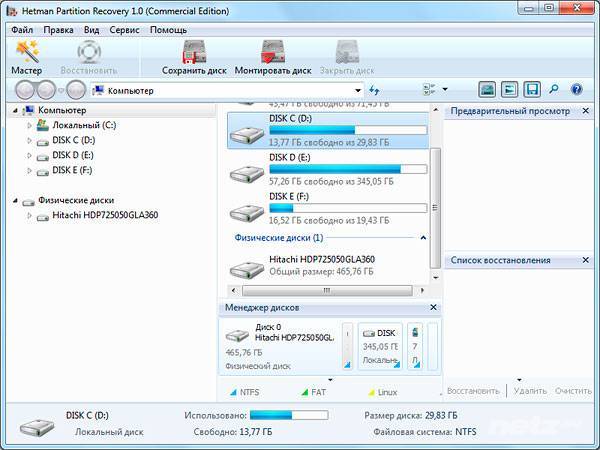
После завершения сканирования все обнаруженные файлы будут обозначены в виде ярлыков или таблицей в правой части экрана. Для их восстановления следует выделить необходимые объекты, после чего нажать открыть контекстное меню правой кнопкой мыши и выбрать второй пункт сверху «Восстановить» . Процесс реанимации данных пройдет в автоматическом режиме.
AdvancedDiskRecovery
Интерфейс AdvancedDiskRecovery мало чем отличается от рабочей области аналогичных утилит. После запуска пользователь увидит на экране стандартную рабочую область.
Для начала процесса реанимации необходимо сделать следующее:
- в левой части экрана выбрать устройство;
- открыть меню «Options» и нажать на пункт «Scanning»;
- в правой части экрана будут обозначены доступные объекты, подлежащие реанимации;
- выделаем необходимые файлы и папки, нажимаем кнопку «Save» (в правой нижней части экрана).
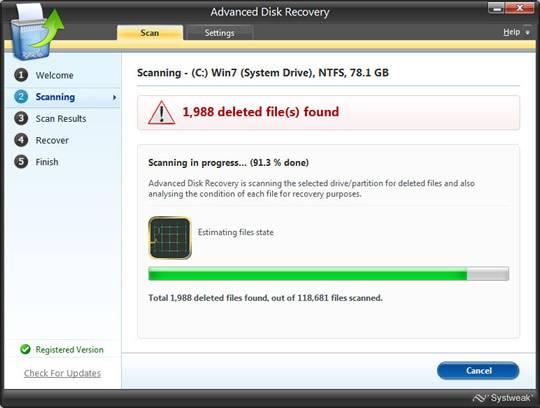
Несмотря на всю свою надежность, носители типа SSD иногда выходят из строя. Также нередко пользователи сами являются основной причиной потери данных (случайно удаляют файлы или форматируют устройство). Хотя и существуют некоторые сложности, практически всегда есть шанс восстановить утерянную информацию.
>Существует общепринятая точка зрения, что невозможно восстановить данные на твердотельном накопителе, что сделать это можно только на обычном жёстком диске. Но это касается только встроенных носителей. Файлы на USB-флеш-накопителях и внешних твердотельных накопителях (SSD) подлежат восстановлению, что зачастую воспринимается в качестве уязвимости в защите личной информации.
Но, с другой стороны, это хорошо. На таких устройствах можно восстановить случайно удалённые файлы, что, само собой, является полезным свойством. С другой стороны, этим могут воспользоваться посторонние люди для получения доступа к конфиденциальным сведениям.
Почему нельзя восстановить удалённые файлы со встроенного SSD
Причина, по которой файлы можно восстановить на обычном встроенном в компьютер жёстком диске, очень проста. Когда вы удаляете с такого диска файл, то он по большому счёту не удаляется. Эти данные остаются на жёстком диске, просто отмечаются системой как удалённые. Операционная система сохраняет информацию до того момента, пока ей не понадобится больше пространства на диске для сохранения других данных.
Для операционной системы нет смысла мгновенно очищать сектора, так как это сделает процесс удаления файлов более длительным. А запись информации в ранее использованный сектор занимает столько же времени, как и запись информации в пустой сектор. Из-за большого количества таких удалённых данных, программы для восстановления данных могут просканировать жёсткий диск на наличие незадействованного пространства и восстановить информацию, которая ещё не перезаписана.
SSD-диски работают по-другому. Прежде чем любые данные запишутся в ячейку флеш-памяти, такая ячейка предварительно очищается. Новые приводы изначально пусты, и запись на них происходит максимально быстро. На заполненном диске со множеством удалённых файлов процесс записи происходит медленнее, так как каждая ячейка должна быть очищена, прежде чем на неё будет производиться запись. Это значит, что со временем SSD-диск будет становиться медленнее. Для того, чтобы избежать этого, была введена TRIM .
TRIM (англ. to trim - подрезать) - команда интерфейса ATA , позволяющая операционной системе уведомить твердотельный накопитель о том, какие блоки данных уже не содержатся в файловой системе и могут быть использованы накопителем для физического удаления.
Когда операционная система удаляет файлы со встроенного SSD, она обращается к команде TRIM, и та мгновенно удаляет данные сектора. Это ускоряет процесс записи в будущем и делает восстановление данных на таком диске практически невозможным.
TRIM работает только со встроенными дисками
Итак, считается, что невозможно восстановить файлы на SSD-диске. Но это не так, потому что есть один очень важный нюанс: TRIM поддерживается только встроенными (внутренними) дисками. Она не поддерживается интерфейсами USB или FireWire. Другими словами, когда вы удаляете файл с флешки, внешнего SSD, SD-карты памяти или твердотельного накопителя другого типа, система просто отмечает его как удалённый и он может быть восстановлен.
Это значит, что на любых внешних дисках можно восстановить данные таким же образом, как и на обычном HDD-диске. Фактически такие носители ещё более уязвимы, чем обычный встроенный HDD, - их легче украсть. Их можно где-то оставить, одолжить или потерять.
Попробуйте сами
Можете попробовать сами. Возьмите флешку, подсоедините её к компьютеру и скопируйте на неё файлы. Удалите эти файлы и запустите программу для восстановления удалённых данных. Просканируйте с её помощью вашу флешку, и программа увидит все удалённые файлы и предложит их восстановить.
 Программа нашла удалённые файлы с помощью быстрого сканирования
Программа нашла удалённые файлы с помощью быстрого сканирования
Быстрое форматирование не поможет
А как же форматирование? Отформатируем флешку, и ничего не восстановится! Ведь форматирование удаляет все файлы на носителе и создаёт новую файловую систему.
Чтобы проверить это, отформатируем нашу флешку с помощью установленного по умолчанию быстрого форматирования. Да, действительно, с помощью быстрого сканирования Hetman Partition Recovery не смогла обнаружить удалённые файлы. Но более глубокий полный анализ смог обнаружить большое количество удалённых файлов, которые были на флешке до её форматирования.
 Быстрое форматирование не затирает диск
Быстрое форматирование не затирает диск
Убираем галочку с быстрого форматирования и форматируем заново. После этого программа затрудняется найти удалённые файлы.
 Когда форматируете флешку, не забудьте убрать галочку с быстрого форматирования
Когда форматируете флешку, не забудьте убрать галочку с быстрого форматирования
Как убедиться в том, что удалённые файлы уже не могут быть восстановлены
Можно использовать такие решения для шифрования, как TrueCrypt , Microsoft BitLocker , встроенный инструмент Mac OS или Linux. Тогда никто не сможет восстановить удалённые файлы без ключа, и это защитит все файлы на носителе, в том числе и удалённые.
Но это важно только в том случае, если носитель используется для хранения важных данных. Если это флешка для прослушивания музыки в авто, то, понятное дело, шифровать её не обязательно.

TRIM - это функция, которая помогает получать максимальную производительность от встроенного SSD. Однако она не является средством безопасности. Многие думают, что она гарантирует безвозвратное удаление данных с любого твердотельного носителя. Это не так - можно восстановить данные на любом внешнем диске. Обязательно примите это во внимание, когда удаляете конфиденциальные или просто важные данные.
Две любопытные исследовательские статьи из разных концов планеты, опубликованные в Сети практически сразу друг за другом, дают существенно новый взгляд на криминалистические аспекты в работе SSD, или твёрдотельных устройств хранения данных, часто именуемых флэш-драйвами.
Внутренние механизмы работы SSD настолько существенно отличаются от традиционных накопителей на жёстких магнитных дисках, что криминалисты уже не могут опираться на нынешние технологии хранения данных в тех ситуациях, когда улики с носителей типа SSD фигурируют в судебных разбирательствах.
С другой стороны, фрагменты данных, хранимых в памяти флэш-драйвов, могут оказываться практически неуничтожаемыми.
Восстановить нельзя
Примерно к этому сводится суть предупреждения в итогах исследовательской статьи учёных из австралийского Университета Мердока («Solid State Drives: The Beginning of the End for Current Practice in Digital Forensic Discovery» by Graeme B. Bell and Richard Boddington, PDF).
В основу исследования была положена большая серия экспериментов по сравнению нюансов хранения данных у изучаемых образцов: флэш-драйва Corsair 64GB SSD и традиционного магнитного диска Hitachi 80GB. При сравнительном анализе исследователи выявили в SSD целый букет проблем с восстановлением данных. Проблем, совершенно не свойственных магнитным дискам и вызванных алгоритмами очистки или «сбора мусора», применяемыми для поддержания флэш-драйвов на уровне максимальной производительности.
Под действием этих алгоритмов важные для следствия данные, хранимые на современных SSD, зачастую становятся объектом процесса, получившего среди криминалистов название «самокоррозия». Результатом этого процесса становится то, что улики на SSD непрерывно стираются или загрязняются посторонними данными - таким способом, который совершенно не свойственен носителям на базе жёстких магнитных дисков. И, что принципиально важно, все эти перемены с информацией происходят при отсутствии каких-либо команд от пользователя или от компьютера.
Результаты австралийских исследователей неизбежно порождают сомнения в целостности и достоверности тех файлов, которые изолируют криминалистическими методами и извлекают из устройств хранения. Можно даже сказать, что обозначилась отчётливая угроза окончания того «золотого века» в сборе цифровых улик, что был обеспечен особенностями хранения данных на магнитных носителях.
На протяжении нескольких последних десятилетий следователи работали с магнитными лентами, флоппи- и жёсткими дисками, которые стабильно продолжали хранить гигантские объёмы информации после того, как файлы, которые всё это содержали, были помечены системой как уничтоженные. Даже процедура безопасной зачистки (wiping), как известно специалистам, далеко не всегда бывает достаточной для полного уничтожения информации на магнитном носителе. Однако в твёрдотельных дисках SSD данные хранятся существенно иначе - в виде блоков или страниц транзисторных чипов логики NAND, которые необходимо электронным образом стирать, прежде чем их можно использовать повторно.
Результатом работы индустрии над повышением эффективности памяти SSD стало то, что большинство современных флэш-драйвов имеют встроенные в прошивку программы, которые регулярно и автоматически выполняют процедуры «самоочищения» или «сбора мусора». В результате этих санитарных процедур происходят постоянное затирание, изменение и перенос тех файлов, которые помечены системой как уничтоженные. Причем процесс этот начинается без всякого уведомления и очень быстро, почти сразу после подачи на чип питания. От пользователя не требуется никаких команд, а флэш-драйв при этом не издает никаких звуковых или световых сигналов, чтобы проинформировать пользователя о начале процедуры очистки.
При тестировании конкретного образца, после того как он был подвергнут быстрому форматированию, исследователи ожидали, что утилита очистки начнёт работать примерно минут через 30-60, полагая, что этот процесс должен происходить с SSD перед тем, как новые данные начнут записываться в блоки, прежде занятые файлами. К их удивлению, зачистка произошла всего три минуты спустя, после чего всего лишь 1064 файла улик от общего числа 316 666 остались доступными для восстановления с диска.
Решив проследить этот процесс дальше, ученые вынули флэш-диск из компьютера и подключили его к блокиратору записи - аппаратному устройству, специально предназначенному для изоляции от всех процедур, способных изменить содержимое носителя. Но и здесь всего через 20 минут после подключения почти 19 процентов всех файлов было затёрто из-за внутренних процессов, которые инициирует прошивка самого SSD без каких-либо внешних команд. Для сравнения можно отметить, что на эквивалентном магнитном жёстком диске все данные после аналогичного форматирования оставались восстановимыми вне зависимости от прошедшего времени - как и ожидалось исследователями.
Понятно, что для криминалистов, озабоченных сохранностью всех данных на носителе, эта особенность SSD представляет большую проблему. Как пишет в комментарии к их статье один из соавторов, Грэм Белл, «несколько человек в сообществе компьютерных криминалистов имели представление о том, что с данными в SSD происходят какие-то забавные вещи, однако почти все, кому мы показывали наши результаты, были шокированы масштабами того, что обнаружилось».
Если «сбор мусора» в SSD происходит перед или во время криминалистической процедуры снятия образа, то это приводит к необратимому уничтожению потенциально крупных массивов ценных данных. Тех данных, которые в обычном случае были бы получены как улики в ходе следственного процесса, откуда родился новый термин - «коррозия улик».
Нет сомнений, что открытия австралийских специалистов неизбежно будут иметь серьёзные последствия для тех уголовных и гражданских судебных дел, которые опираются на цифровые свидетельства. Если диск, с которого были получены улики, имеет признаки того, что с данными происходили изменения после изъятия устройства у владельца, то оппонирующая сторона получает основания потребовать исключения этих свидетельств из судебного рассмотрения.
Авторы статьи также предупреждают, что по мере роста ёмкости USB-флэшек изготовители могут начать встраивать аналогичные технологии очистки и в них, порождая ту же самую проблему и для массива вторичных (внешних) носителей информации. Кроме того, Белл и Боддингтон предполагают, что утилиты «сбора мусора» со временем будут становиться всё более агрессивными - по мере того, как изготовители внедряют всё более и более мощные в своей функциональности прошивки, чипсеты и большего объёма диски.
В итоговом заключении статьи, содержащем 18 пунктов проблемы, исследователи не предлагают никаких методов лечения, полагая, что простого и эффективного решения для этой проблемы не существует.
Стереть нельзя
Если говорить о другой американской исследовательской статье, также посвящённой специфическим особенностям хранения данных в SSD, то на первый взгляд её результаты кажутся явно конфликтующими с теми, что получены австралийцами. Здесь команда исследователей пришла к совершенно иному открытию: фрагменты данных, хранимых в памяти флэш-драйвов, могут оказываться практически неуничтожаемыми.
Как демонстрируют авторы этой статьи, флэш-драйвы очень трудно очистить от чувствительных к компрометации данных, используя традиционные методы безопасного затирания файлов и дисков. Даже в тех случаях, когда устройства SSD показывают, что файлы уничтожены, до 75 процентов данных, в них содержавшихся, могут всё ещё находиться в памяти флэш-драйвов. В частности, в некоторых случаях, когда твёрдотельные диски свидетельствуют, будто файлы «безопасно стёрты», на самом деле их дубликаты остаются в значительной степени нетронутыми во вторичных местоположениях.
Таковы, вкратце, выводы исследования, проведённого в Калифорнийском университете Сан-Диего и представленного в последних числах февраля на конференции Usenix FAST 11 («Reliably Erasing Data From Flash-Based Solid State Drives» by Michael Wei, Laura Grupp, Frederick Spada, Steven Swanson. PDF).
Проблемы с надёжным затиранием данных на SSD, как пишут авторы работы, происходят из-за радикально иной внутренней конструкции носителя. Традиционные приводы типа ATA и SCSI используют намагничиваемые материалы для записи информации в конкретное физическое место, известное как LBA или адрес логического блока. В дисках SSD, с другой стороны, для цифрового хранения используются чипы, для управления контентом применяющие FTL или «слой флэш-трансляции». Когда данные в таком носителе модифицируются, то FTL часто записывает новые файлы в разные места, попутно обновляя карту распределения памяти для отражения сделанных перемен. Результатом таких манипуляций становится то, что остатки от прежних файлов, которые авторы именуют «цифровыми останками», в виде неконтролируемых дубликатов продолжают сохраняться на диске.
Как пишут авторы, «эти различия в обработке между магнитными дисками и SSD потенциально ведут к опасным расхождениям между ожиданиями пользователя и реальным поведением флэш-драйва… Владелец такого устройства может применять к SSD стандартные средства очистки жёстких дисков, ошибочно полагая, будто в результате данные на диске будут необратимо уничтожены. На самом деле эти данные могут оставаться на диске и требуют лишь несколько более сложных операций по их восстановлению».
Если говорить о конкретных цифрах, то исследователи установили, что порядка 67 процентов данных, хранившихся в файле, остались на диске даже после того, как он был уничтожен в SSD с использованием функции «безопасного стирания», имеющейся в системе Apple Mac OS X. Другие утилиты безопасного (с перезаписью) стирания в условиях других операционных систем показали примерно похожие результаты. Например, после уничтожения отдельных файлов программой Pseudorandom Data на SSD могло оставаться до 75 процентов данных, а при использовании британской правительственной технологии зачистки British HMG IS5 оставалось до 58процентов.
Как предупреждает статья, эти результаты свидетельствуют: в ситуации с SSD перезаписывание данных оказывается неэффективным, а стандартные процедуры стирания, предоставляемые изготовителями, могут не срабатывать надлежащим образом.
По мнению исследователей, наиболее эффективным способом для безопасного удаления данных в условиях SSD оказывается использование устройств, шифрующих своё содержимое. Здесь процедура Wiping сводится к уничтожению ключей шифрования в специальном разделе, именуемом «хранилищем ключей», - по сути гарантируя, что данные останутся на диске навсегда зашифрованными.
Но тут, конечно же, подстерегает другая проблема. Как пишут авторы статьи, «опасность заключается в том, что защита опирается на правильную работу контроллера, очищающего внутренний отсек хранения, содержащий криптоключ и любые другие производные от него величины, которые могут быть полезны при криптоанализе. Принимая во внимание те ошибки реализации, которые мы обнаружили в некоторых вариантах утилит безопасного стирания, было бы неоправданно оптимистичным подразумевать, что поставщики SSD правильно зачистят хранилище ключей. Хуже того, здесь нет никакого способа (например, разобрав устройство) удостовериться, что стирание действительно произошло».
Свои результаты исследователи получали путём записи на диски SSD разных файлов с хорошо идентифицируемыми структурами данных. После чего использовалось специальное устройство на основе FPGA (чипов с перепрограммируемой логикой) для быстрого поиска и выявления оставшихся «отпечатков» этих файлов после применения процедур безопасного стирания. Спецустройство исследователей стоит около тысячи долларов, однако «более простая версия аппарата на основе микроконтроллера стоила бы порядка 200 долларов и потребовала бы лишь наличия скромного технического опыта для его конструирования».
Противоречия нет
Как сформулировали совокупные итоги двух этих статей на дискуссионном форуме Slashdot, «или диски SSD действительно трудно зачистить, или же с них действительно очень трудно восстановить удалённые файлы. Получается какая-то запутанная история»…
Один из непосредственных участников первого (австралийского) исследования, Грэм Белл, объясняет этот кажущийся парадокс следующим образом.
Прежде данные на дисках традиционно зачищали вручную, то есть в явном виде отдавая компьютеру команду, чтобы он велел приводу записать что-то другое поверх прежних данных. Если такой команды на перезапись не поступало, то в магнитных носителях данные продолжали сохраняться. Однако если тот же самый трюк пытаться применять к SSD, то он может не срабатывать. Тот логический адрес памяти, что вы пытаетесь перезаписать, мог быть уже перераспределён на лету, так что ваша команда «перезаписать» идет к какой-нибудь другой физической ячейке памяти, а не к той, которая хранила данные раньше. С логической точки зрения всё это выглядит так, будто перезапись сработала: вы уже не сможете больше получить доступа к этим данным через ОС вашего компьютера. Однако с точки зрения самого флэш-драйва эти данные всё ещё там, спрятанные в какой-нибудь физической ячейке, которая в данное время не используется, если подразумевать соответствующий логический сектор. Однако какая-нибудь хитроумная прошивка или ушлый хакер с паяльником в принципе может до этих данных добраться.
В то же время отдельно от этих особенностей современные носители SSD используют разные специфические трюки для того, чтобы автоматически повышать свою производительность. Один из этих трюков заключается в заблаговременном затирании ячеек памяти, в которых содержатся данные, более уже не учитываемые файловой системой. В этом случае привод сам активно пытается непрерывно очищать с диска всё, что только может. Причём делает это всё исключительно по собственной инициативе - просто ради ускорения будущих операций записи, предоставляя заранее заготовленный пул доступных и ни подо что не задействованных ячеек.
Подводя итог этим особенностям SSD, можно констатировать следующее. Если ваш компьютер говорит флэш-драйву обнулить некие данные, то привод может вам соврать и в действительности обнуление, может, и будет, а может, и нет. Если же сам привод хочет что-нибудь затереть (причём он реально это делает и без всякого предупреждения), то эти данные будут уничтожены…
Ещё один из комментаторов, явно не лишённый чувства юмора, охарактеризовал столь замысловатую ситуацию такими словами:
«Почему вы называете это путаницей? Здесь всё прозрачно и понятно. Если вы хотите восстановить удалённые данные, то сделать этого вы не можете. Если вы хотите их уничтожить, то и этого сделать вы не можете. Это такой Закон Мёрфи для хранения данных на SSD».
